Controla la velocidad y movimientos de tus vídeos con Adobe Premiere

En el mercado existen diferentes editores de vídeo que nos permitirán montar nuestros vídeos, realizar labores de edición y procesado. Los hay sencillos y otros más complejos, con resultados más básicos o más espectaculares en función de lo que necesitamos. Si buscamos un resultado profesional, Adobe Premiere es, sin duda, uno de los estándares del mercado.
Los editores de vídeo más utilizados a nivel profesional son sobre todo Avid Media Composer, Final Cut Pro y Adobe Premiere. Cada uno tiene sus particularidades y ventajas para obtener grandes resultados. Pero, sin duda, al que podemos sacar mucho más provecho es a Premiere, la poderosa herramienta de Adobe.
Adobe Premier, de edición de vídeo para profesionales
Uno de los programas que podemos considerar como referente dentro de la edición de vídeo es Adobe Premiere. Esta poderosa herramienta fue desarrollada especialmente para profesionales del sector audiovisual, si bien, con el tiempo, su uso se ha ido popularizando incluso entre usuarios domésticos. De esta forma, se ha convertido en un programa utilizado para realizar trabajos caseros para la edición de vídeo grabado con cámaras digitales o dispositivos móviles. Sin embargo, su principal hándicap, es su precio, ya que no es ni mucho menos gratuito y habrá que pagar una suscripción mensual para poder utilizarlo.
Adobe Premiere cuenta con una interfaz muy completa, que puede ser organizada y personalizada en diferentes espacios de trabajo, para poder desarrollar las diferentes fases a la hora de editar un vídeo. Encontraremos opciones tan importantes como el ensamblaje, la edición, los efectos, el audio o los gráficos, a través de los cuales poder realizar todo tipo de variaciones y mejoras a nuestros clips. Para una mejor productividad cuenta con la opción de «Ventana» desde donde especificar al programa los apartados que queremos tener visibles a la hora de trabajar.
Si por algo se caracteriza el poderoso programa de Adobe, es por admitir casi todos los formatos de vídeos, así como el formato RAW, y con la posibilidad de poder exportar los resultados obtenidos a varios formatos y dispositivos.
Ventajas de utilizar Adobe Premiere
A la hora de crear contenido audiovisual es de vital importancia contar con un programa de edición de vídeo que nos pueda ofrecer unos grandes resultados, sobre todo si nos interesa obtener un resultado profesional. La propuesta de Adobe es una de las más recomendable y tiene algunas series de ventajas con respecto a su competencia:
- Compatibilidad con múltiples formatos: este programa nos va permitir importar todo tipo de trabajos ya sea mediante imágenes, vídeos o audio, ofreciendo compatibilidad con la gran mayoría de formatos, entre los que se encuentran los más populares como JPG, GIF, PSD, MP3, MP4, etc. Además, permite guardar los resultados en varios formatos también.
- Flujo de trabajo rápido: podremos trabajar con distintos tipos de archivos sin necesidad de convertirlos. De igual forma es importante que obtengamos cierta fluidez a la hora de importar archivos para que podamos trabajar con fluidez a la hora de incorporarlos a la línea de tiempo de nuestro proyecto.
- Mayor número de transiciones y efectos: las últimas versiones del programa de Adobe incorporar más y mejores funcionalidades a la hora de emplear transiciones de imágenes o insertar rótulos en los vídeos. Entre estos efectos, encontramos el efecto de movimiento que podemos otorgar a nuestros vídeos para dotarlos de una mayor vistosidad.
Qué es el efecto de movimiento en la edición de vídeo
Se puede considerar el efecto movimiento, como la posibilidad de añadir un movimiento adicional de forma que nos permitirá crear un mayor dinamismo y nos ayudará a imprimir un sello personal a nuestros trabajos, obtenido resultados sorprendentes. Cuando hablamos de animación en edición de vídeo viene a significar que puede cambiar el tiempo de cualquier propiedad y no tiene por qué ser mover un objeto en la pantalla.
De esta forma podemos mover un clip de vídeo desde una esquina de la pantalla a otra en unos segundos. Con ello generamos una panorámica del a imagen creando un efecto de animación. A la hora de añadir movimiento a un clip, podemos jugar con las herramientas de «Posición», la «Escala» y la «Rotación» de la imagen, con lo que poder obtener unos resultados tremendamente vistosos.
Cómo añadir movimientos a nuestras secuencias
Para comenzar a añadir un efecto de movimiento a nuestros vídeos con Adobe Premiere, lo primero que necesitamos es tener instalada la aplicación. Para poder usarla, habrá que pagar una suscripción de 24.19 euros al mes. A modo de prueba, podemos descargar una versión gratuita por 7 día desde su página web.
Una vez instalado en nuestro equipo lo primero que debemos hacer importar el clip que queremos editar y lo añadiremos a la línea de tiempo. Para ello, iremos a la pestaña de «Archivo» y pulsamos en «Importar». Una vez exportado, basta con arrastrarlo y soltarlo sobre la línea de tiempo.
Añadir un sistema de rotación a un movimiento simple
Una vez añadido, vamos al panel de «Controles de efecto» y seleccionaremos la herramienta de «Rotación» que encontramos dentro del apartado de «Movimiento». Aquí, debemos definir un punto inicial (por ejemplo 15) y un punto final con un valor opuesto en negativo (por ejemplo -16) para conseguir un efecto de movimiento destacado. De esta forma, creamos una animación en la rotación del vídeo.
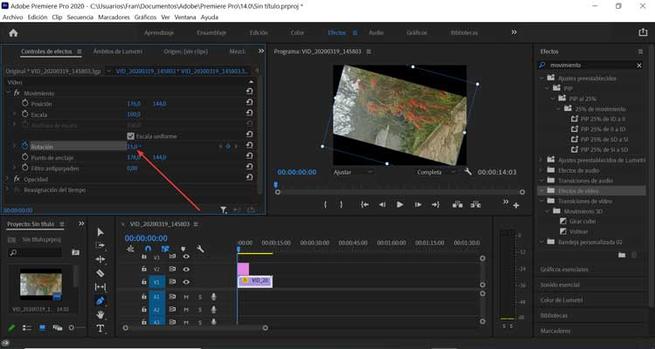
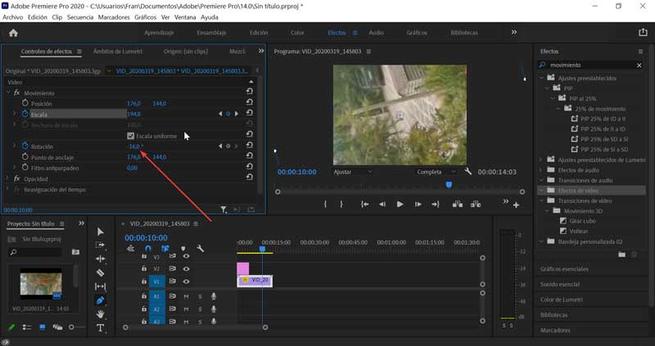
Sin embargo, aparecen unas franjas negras dentro del fotograma que queda poco estético. Para quitarlas volvemos al apartado de «Movimiento», y en esta ocasión nos situamos en el apartado de «Escala». Desde aquí podremos eliminar los marcos negros ampliando la imagen, por lo que debemos de subir su valor hasta que desaparezcan las áreas negras. Así hemos conseguido darle a nuestro vídeo un movimiento de cámara más dinámico.
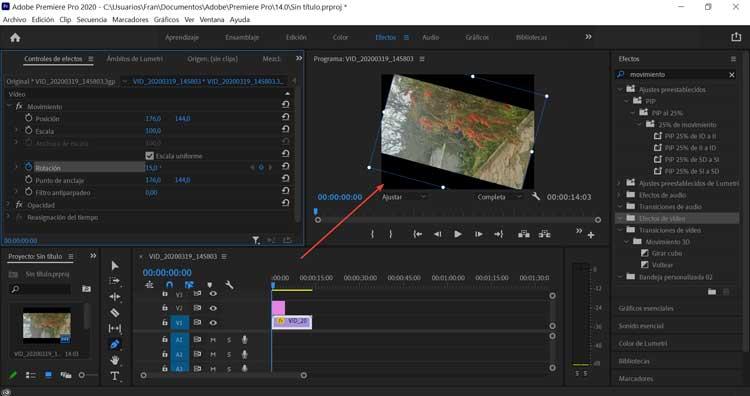
Otorga a tu vídeo una sensación de acercamiento
Ahora vamos a crear una sensación de acercamiento sobre nuestro vídeo, utilizando para ello las funciones de «Escala» y «Posición». Con ellas podremos transformar un movimiento común con una sensación de desplazamiento hacia delante mientras llega a un destino. Para ello, debemos de situarnos de nuevo en el panel de «Controles de efectos». Desde aquí podemos darle una mayor sensación de zoom desde el apartado de «Escala», otorgándole un valor según nuestras preferencias y arrastrándolo hasta el final del clip. Opcionalmente podemos ir al apartado de «Posición» podemos ajustar los valores de la altura para darle un toque sutil.
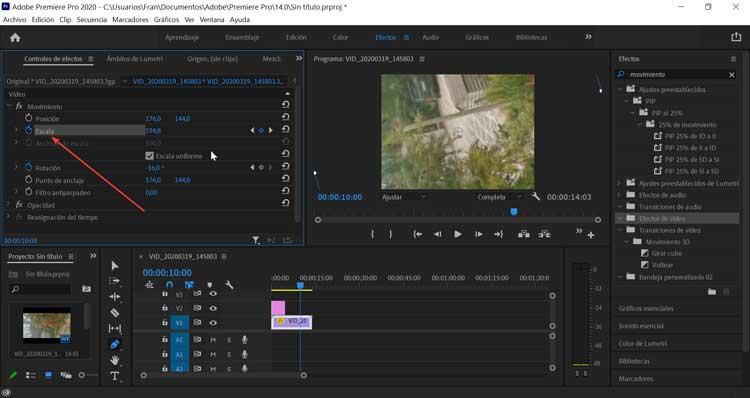
Añadir efecto a imágenes donde no hay movimiento
Si tenemos un clip donde grabamos a mano alzada podemos darle una mayor estabilización a cualquier movimiento que podamos encontrar en el vídeo mediante la reducción de velocidad. Para ello debemos de hacer clic con el botón derecho sobre el clip que queramos corregir. Posteriormente, seleccionamos la opción de «Velocidad/Duración» y actualizamos el valor de la Velocidad sobre un 45 o 50% y pulsamos en «Aceptar». A continuación, volvemos a hacer clip en el vídeo con el botón derecho y en el menú desplegable seleccionamos ahora «Anidar». Por último, en el panel de «Efectos» y buscamos la opción de Estabilización de deformación en el cuadro de búsqueda. Una vez nos aparezca solo nos queda arrastro al clip para que quede estabilizado de forma automática.
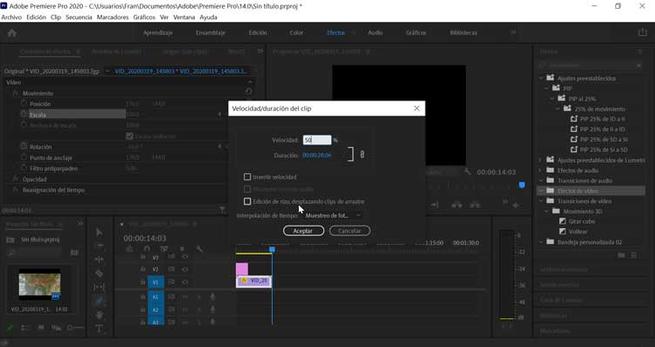
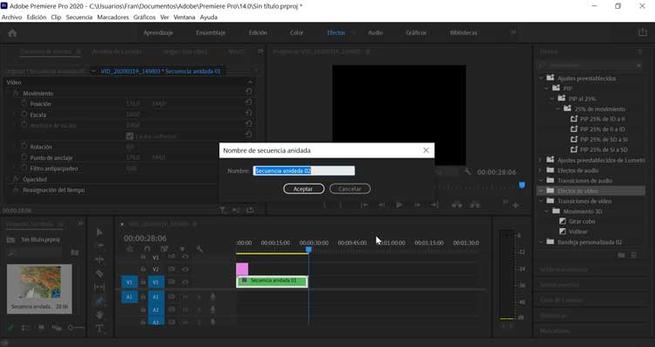
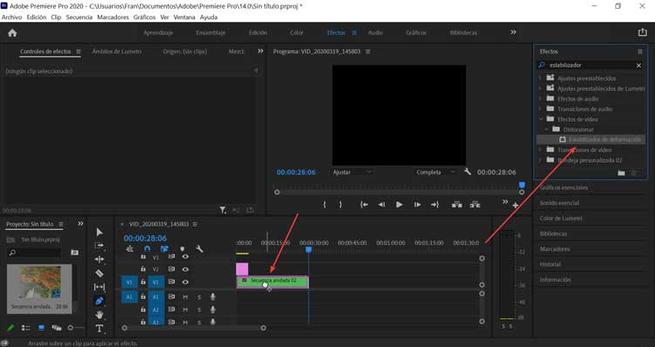
Fuente: SoftZone https://ift.tt/37rxAsb Autor: Fran Castañeda
.png)
